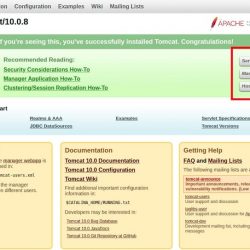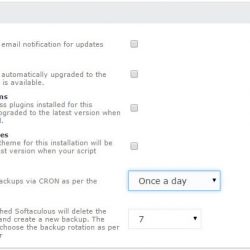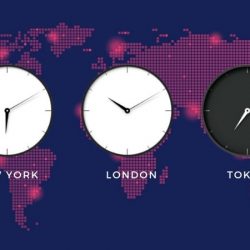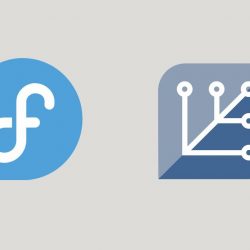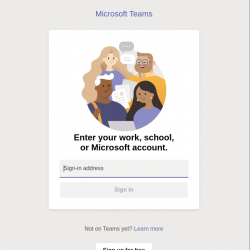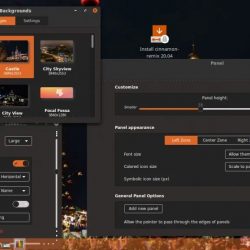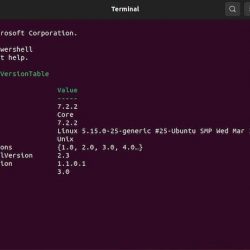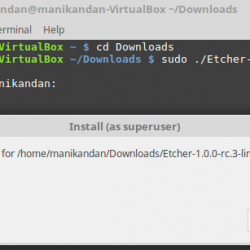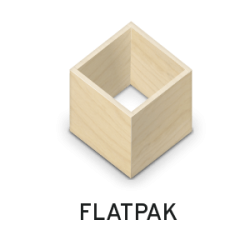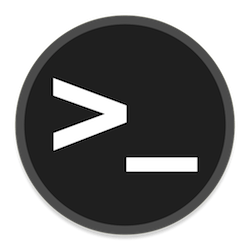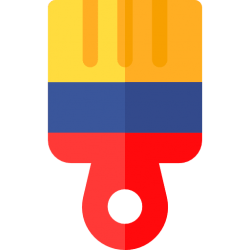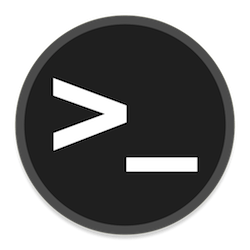简介:安装 VirtualBox Ubuntu 中的 Guest Additions,您将能够在主机和来宾系统之间复制粘贴、拖放。 它使在虚拟机中使用 Ubuntu 变得更加容易。
这 VirtualBox Guest Additions 包括设备驱动程序和系统应用程序,可优化操作系统以获得更好的性能和可用性。 这些驱动程序在来宾系统和主机系统之间提供了更紧密的集成。
无论您如何使用虚拟机,Guest Additions 都对您非常有帮助。 例如,我在一个 VM 中测试了许多安装和应用程序,并截取了很多屏幕截图。 能够在主机操作系统和客户操作系统之间自由移动这些屏幕截图非常方便。
客人? 主持人? 那是什么?
如果你还不知道,你应该先知道术语。
主机系统是安装在物理系统上的实际操作系统。
来宾系统是您在主机操作系统中安装的虚拟机。
在您看到安装步骤之前 VirtualBox Ubuntu中的Guest Additions,我们先来说说它的特性。
为什么要使用 VirtualBox 客人添加?
和 VirtualBox 启用Guest Additions,使用虚拟机变得更加舒适。 不相信我? 以下是 Guest Additions 提供的重要功能:
- 鼠标指针集成:您不再需要按任何键从客户机操作系统中“释放”光标。
- 共享剪贴板:安装了 Guest Additions 后,您可以在来宾和主机操作系统之间进行复制粘贴。
- 拖放:您还可以在主机和来宾操作系统之间拖放文件。
- 共享文件夹:我最喜欢的功能; 此功能允许您在主机和来宾之间交换文件。 你可以告诉 VirtualBox 将某个主机目录视为共享文件夹,并且程序会将其作为网络共享提供给来宾操作系统,而不管来宾是否实际拥有网络。
- 更好的视频支持:随Guest Additions 一起安装的自定义视频驱动程序为您提供了超高和非标准的视频模式,以及加速的视频性能。 它还允许您调整虚拟机窗口的大小。 访客中的视频分辨率将自动调整,就像您在访客的显示设置中手动输入了任意分辨率一样。
- 无缝窗户:虚拟机桌面上显示的各个窗口可以映射到主机桌面上,就好像底层应用程序实际上在主机上运行一样。
- 通用主机/访客通信渠道:客人添加使您能够控制和监控客人的执行。 “客户属性”提供了一种通用的基于字符串的机制来在客户和主机之间交换数据位,其中一些对于控制和监视客户具有特殊意义。 应用程序可以从主机在来宾机器中启动。
- 时间同步:Guest Additions 将定期与主机的时间重新同步。 时间同步机制的参数可以配置。
- 自动登录:基本上是凭据传递,它可能是一个有用的功能。
对它提供的功能印象深刻? 让我们看看如何安装 VirtualBox Ubuntu Linux 上的访客添加。
安装 VirtualBox Ubuntu 上的访客添加
这里的场景是你在里面安装了 Ubuntu Linux VirtualBox. 主机系统可以是任何操作系统。
我将在 Ubuntu 虚拟机的最小安装上演示安装过程。 首先运行你的虚拟机:
要开始,请选择 设备 > 插入访客添加 CD 映像…:
这将为您提供来宾系统(即虚拟操作系统)内所需的安装程序。 它会尝试自动运行,所以只需单击 跑:
这应该在终端窗口中打开安装。 按照屏幕上的说明进行操作,您最多可以在几分钟内安装 Guest Additions。
故障排除提示:
如果您收到这样的错误,则意味着您缺少一些内核模块(在某些情况下会发生,例如最小安装):
您需要在此处安装更多软件包。 澄清一下,您需要在虚拟 Ubuntu 系统中运行这些命令:
sudo apt install build-essential dkms linux-headers-generic 现在再次运行 Guest Addition 设置:
sudo rcvboxadd setup使用 VirtualBox 访客添加功能
以下是一些用于启用/使用有用功能的屏幕截图 VirtualBox 正在使用的访客添加:
更改虚拟屏幕分辨率
配置拖放(任何文件)
您可以从顶部菜单 -> 设备 -> 拖放 -> 双向启用拖放。
使用双向,您可以从客人拖放到主机,也可以从主机拖放到客人。
配置共享剪贴板(用于复制粘贴)
同样,您可以从顶部菜单 -> 设备 -> 共享剪贴板 -> 双向启用共享剪贴板。
卸载 VirtualBox 访客添加(如果您不想再使用它)
导航到 CD 映像并在终端中打开它 (右键点击 内目录> 在终端中打开):
现在输入:
sh ./VBoxLinuxAdditions.run uninstall但是,在某些情况下,您可能需要进行更多清理。 使用命令:
/opt/VBoxGuestAdditions-version/uninstall.sh笔记: 代替 VBoxGuestAdditions-版本 使用正确的版本(您可以点击 标签 自动完成; 在我的情况下 VBoxGuestAdditions-6.0.4)。
包起来
希望现在您已经学会了如何安装和使用 VirtualBox Ubuntu 中的访客添加。 让我们知道您是否使用这些附加功能,以及您认为最有帮助的功能!